 Tweetbot 5 für iOS fügt einige nette moderne Funktionen hinzu, darunter ein dunkles Design, das auf OLED-Bildschirmen gut aussieht. Es gibt auch ein schreckliches, gruseliges neues Symbol.
Tweetbot 5 für iOS fügt einige nette moderne Funktionen hinzu, darunter ein dunkles Design, das auf OLED-Bildschirmen gut aussieht. Es gibt auch ein schreckliches, gruseliges neues Symbol.
Aber deshalb sind wir heute nicht hier. Die beste Twitter-App des iPhones enthält auch eine ganze Reihe geheimer, versteckter Themen, aus denen Sie auswählen können. So aktivieren Sie sie.
So aktivieren Sie die neuen Tweetbot 5-Themen
Die Aktivierung der neuen Tweetbot 5-Themes ist einfach. Sie müssen sie nur bezahlen. Nach dem Herunterladen der Tweetbot 5-Update, das letzte Woche herauskam, gehen Sie zu den In-App-Einstellungen von Tweetbot. Scrollen Sie dann nach unten, um die zu finden Tweetbot unterstützen Banner. Tippen Sie darauf und wählen Sie dann eine der Tippoptionen aus. Sie kosten zwischen 1,49 US-Dollar und 7,99 US-Dollar. Tippen Sie auf eines, bestätigen Sie die Zahlung und die neuen Designs werden freigeschaltet.
Prüfen Sie:

Foto: Kult von Mac
Um die neuen Themen zu finden, bleiben Sie in Einstellungen und tippe auf Anzeige. Scrollen Sie nach unten, um die neuen Themen zu finden. Ein kleiner Tweet oben zeigt eine Vorschau. Hier sind sie:
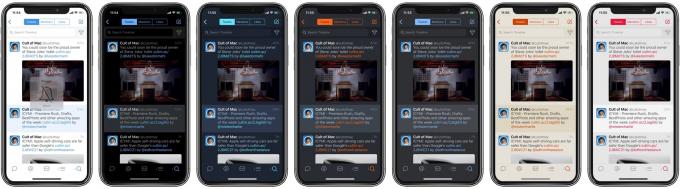
Foto: Kult von Mac
Vorschau
Eine bessere Möglichkeit, sich die neuen Themen anzuhören, besteht darin, in der regulären Timeline-Ansicht zu bleiben und mit zwei Fingern über den Bildschirm zu streichen, als würde man einen Lichtschalter umlegen. Dadurch werden die installierten Designs durchlaufen. Hören Sie auf, wenn Sie das finden, das Ihnen gefällt.
Dies ist eine großartige Idee. Jeder erhält ein kostenloses Update für eine großartige App, aber auch der Entwickler Tapbots wird dafür bezahlt, die App ständig zu verbessern.
So ziemlich niemand hinterlässt jemals einen In-App-Tipp. Aber indem man den „Tipp“ in einen heimlichen In-App-Kauf verwandelt, wird es ziemlich wichtig. Wenn es nur einen In-App-Kauf gäbe, um dieses scheußliche Symbol zu ändern, wäre ich überall dabei.

